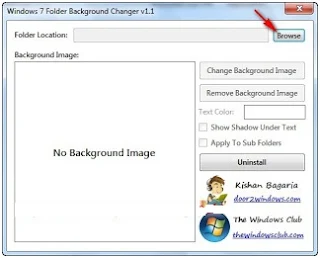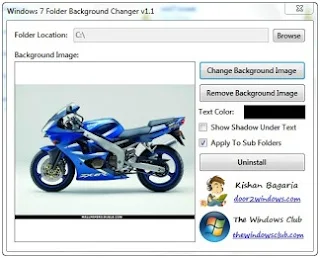Cara mengubah gambar background folder pada explorer windows 7
By: Johan Supriyanto, S.Kom. - Juli 10, 2013
Pada postingan kali ini saya akan membahas mengenai Cara mengubah background folder di windows 7. Pada windows 7, Gambar yang menjadi background atau latar belakang ketika membuka folder di windows 7 dapat diubah dengan gambar yang kita sukai. Salah satu cara utuk mengubah background folder di explorer windows 7 yaitu dengan menggunakan sebuah software gratisan (freeware).
Di bawah ini adalah langkah-langkah untuk mengganti background folder pada explorer windows 7 :
1. Pertama yang harus anda lakukan yaitu Download software Windows 7 Folder Background Changer.
2. Kemudian anda Instal di komputer.
3. Jika sudah terinstall Buka aplikasi Windows 7 Folder Background Changer.
Setelah itu Klik Browse.
Di bawah ini adalah langkah-langkah untuk mengganti background folder pada explorer windows 7 :
1. Pertama yang harus anda lakukan yaitu Download software Windows 7 Folder Background Changer.
2. Kemudian anda Instal di komputer.
3. Jika sudah terinstall Buka aplikasi Windows 7 Folder Background Changer.
Setelah itu Klik Browse.
4. Langkah selanjutnya anda tentukan drive atau folder yang nantinya akan diubah gambar backgroundnya.
Pada contoh praktek ini saya memilih drive C (anda dapat memilihnya sesuai keinginan anda) jika sudah Klik OK.
5. Akan tampak drive yang akan diganti backgroundnya (Pada contoh terpilih drive C), beri tanda Centang Apply to Sub Folders kemudian Klik tombol Change background Image.
6. Langkah berikutnya pilih salah satu gambar yang akan digunakan sebagai latar belakang folder (pada praktek ini saya memilih gambar no 5) jika sudah Klik Open.
7. Maka akan tampil seperti berikut ini:
Apabila sukses maka background pada windows explorer , (drive C dan sub folder yang ada di drive C akan berubah menjadi gambar motor, perhatikan pada contoh gambar berikut ini:
Itulah cara mengubah gambar background folder pada explorer windows 7, semoga dapat bermanfaat.